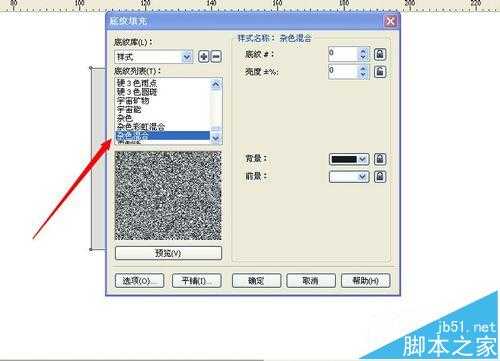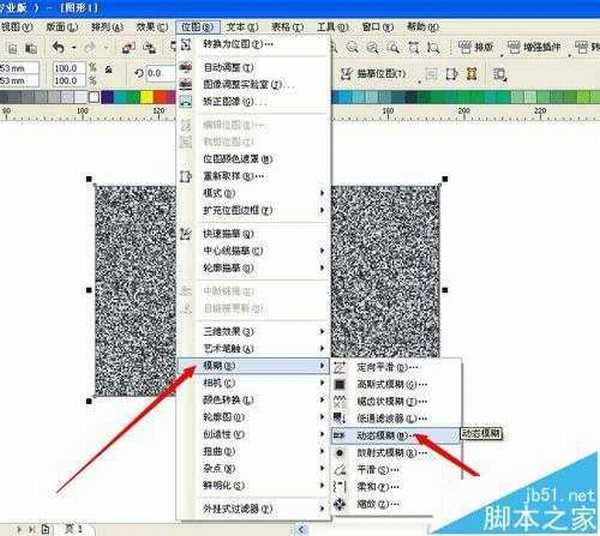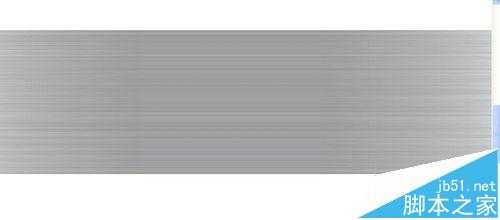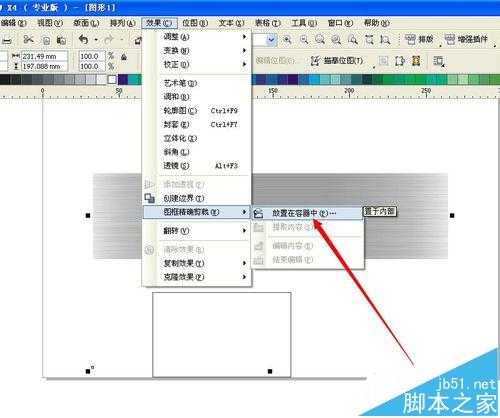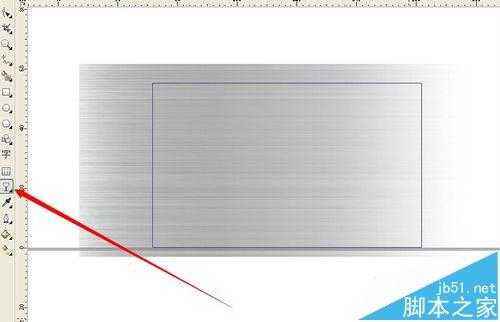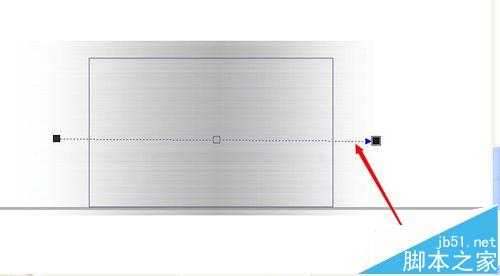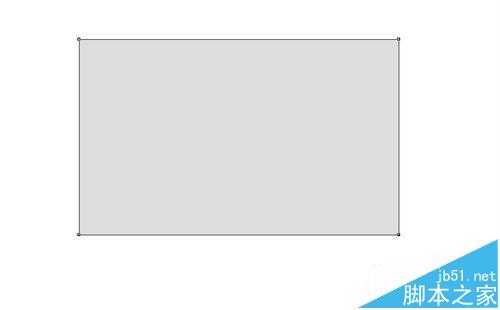想让你的作品显得高贵更有品味么?我们来制作一下拉丝效果。上图,走起。
1、打开软件绘制你所需要大小的矩形。填充浅灰色。选择填充工具,底纹填充。
2、选择样式,杂色混合。颜色改成黑白。点击预览,直到找到合适的效果,点击确定。
3、将此矩形转化为位图。分辨率的话,电脑配置不太好就设的低一点,可是设为150.
4、选择位图——模糊——动态模糊。设置合适的数值点击预览。确定。
5、用矩形工具绘制适合的矩形,选择模糊的位图,放置在矩形中。
6、编辑位图。调整到适合的大小。用透明工具拉出想要的效果。
7、结束编辑,完成。打上文字,图案即可。
相关推荐:
cdr被切换成预览模式该怎么改回?
CDR怎么做弧形文字或者环形文字?
免责声明:本站资源来自互联网收集,仅供用于学习和交流,请遵循相关法律法规,本站一切资源不代表本站立场,如有侵权、后门、不妥请联系本站删除!
《魔兽世界》大逃杀!60人新游玩模式《强袭风暴》3月21日上线
暴雪近日发布了《魔兽世界》10.2.6 更新内容,新游玩模式《强袭风暴》即将于3月21 日在亚服上线,届时玩家将前往阿拉希高地展开一场 60 人大逃杀对战。
艾泽拉斯的冒险者已经征服了艾泽拉斯的大地及遥远的彼岸。他们在对抗世界上最致命的敌人时展现出过人的手腕,并且成功阻止终结宇宙等级的威胁。当他们在为即将于《魔兽世界》资料片《地心之战》中来袭的萨拉塔斯势力做战斗准备时,他们还需要在熟悉的阿拉希高地面对一个全新的敌人──那就是彼此。在《巨龙崛起》10.2.6 更新的《强袭风暴》中,玩家将会进入一个全新的海盗主题大逃杀式限时活动,其中包含极高的风险和史诗级的奖励。
《强袭风暴》不是普通的战场,作为一个独立于主游戏之外的活动,玩家可以用大逃杀的风格来体验《魔兽世界》,不分职业、不分装备(除了你在赛局中捡到的),光是技巧和战略的强弱之分就能决定出谁才是能坚持到最后的赢家。本次活动将会开放单人和双人模式,玩家在加入海盗主题的预赛大厅区域前,可以从强袭风暴角色画面新增好友。游玩游戏将可以累计名望轨迹,《巨龙崛起》和《魔兽世界:巫妖王之怒 经典版》的玩家都可以获得奖励。